Em um mundo cada vez mais digital e remoto, a capacidade de gerenciar arquivos e colaborar online com eficiência se tornou uma habilidade essencial. Entre as diversas ferramentas disponíveis, o Google Drive se destaca por sua versatilidade, integração com outras soluções do Google e ampla adoção em ambientes pessoais, corporativos e educacionais. No entanto, muitos usuários ainda não exploram todo o potencial da plataforma.
Se você já se perguntou como tornar o uso do Google Drive mais eficiente, este artigo reúne as melhores dicas práticas e estratégias testadas por especialistas para aumentar sua produtividade, garantir segurança digital e facilitar a colaboração em equipe.
Veja também:
- Sustentabilidade na tecnologia: inovações para um mundo mais verde
- Domine a tecnologia: ferramentas e recursos para otimizar sua vida digital
- Tecnologia e Educação: como as ferramentas digitais podem revolucionar o aprendizado?
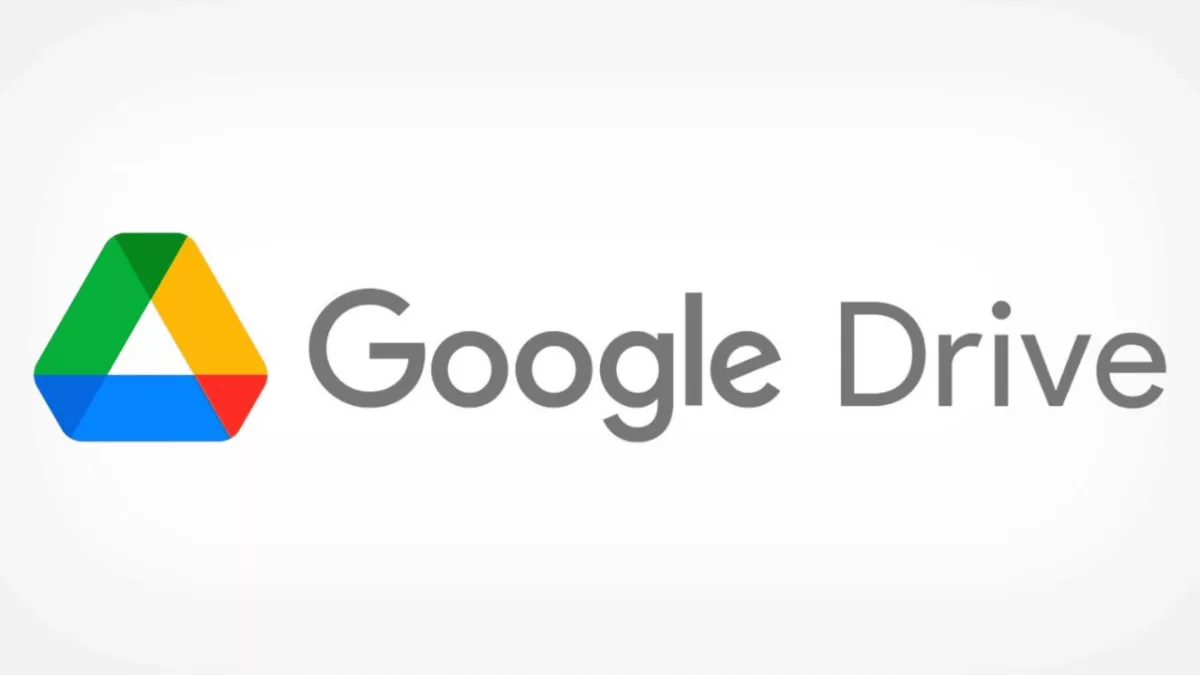
1. Organize suas pastas como um especialista
A base de uma boa gestão no Google Drive é a organização lógica das pastas. Profissionais da área de produtividade digital, como Tiago Forte (autor de Building a Second Brain), enfatizam que uma boa estrutura de arquivos economiza tempo e reduz o estresse.
Dicas práticas:
- Crie pastas principais por projeto, cliente ou área (ex: “Financeiro”, “Marketing”, “Clientes”).
- Use subpastas para categorizar melhor os conteúdos (ex: “2025”, “Contratos”, “Relatórios”).
- Padronize nomes de arquivos com datas e descrições (ex:
2025-03-Relatorio-Vendas.pdf). - Utilize emojis nos nomes de pastas para destacar prioridades visuais (ex: 💡 Ideias, ✉️ Propostas).
2. Aproveite os atalhos e recursos de busca avançada
O campo de busca do Google Drive é poderoso. Poucos usuários exploram filtros como tipo de arquivo, data de modificação, autor e localização.
Atalhos úteis:
type:pdfpara localizar todos os PDFsowner:mepara ver arquivos que você crioubefore:2023-12-31para arquivos anteriores a uma data específicatitle:"relatório mensal"para busca exata
Esses comandos poupam tempo e facilitam a localização de documentos em ambientes lotados de arquivos.
3. Colabore em tempo real com comentários e sugestões
Uma das grandes vantagens do Google Drive, especialmente nos documentos do Google Docs, Planilhas e Apresentações, é a possibilidade de colaboração em tempo real.
Funcionalidades essenciais:
- Use o modo “Sugestão” para propor alterações sem alterar o conteúdo original.
- Marque colegas com
@e atribua tarefas. - Utilize os comentários encadeados para facilitar o acompanhamento de decisões.
Segundo um estudo da Harvard Business Review, equipes que usam ferramentas colaborativas com feedback em tempo real têm um aumento médio de 20% na produtividade.
4. Libere espaço com limpeza inteligente
O Google Drive oferece 15GB de espaço gratuito, compartilhado entre Drive, Gmail e Google Fotos. Para manter o uso eficiente:
Dicas para liberar espaço:
- Acesse https://one.google.com/storage para ver o que mais ocupa espaço.
- Exclua arquivos grandes e desnecessários (busque por
larger:10MB). - Esvazie a lixeira regularmente.
- Converta arquivos do Microsoft Office em formato Google para economizar espaço.
Se necessário, considere planos pagos do Google One, com preços acessíveis para 100GB, 200GB ou mais.
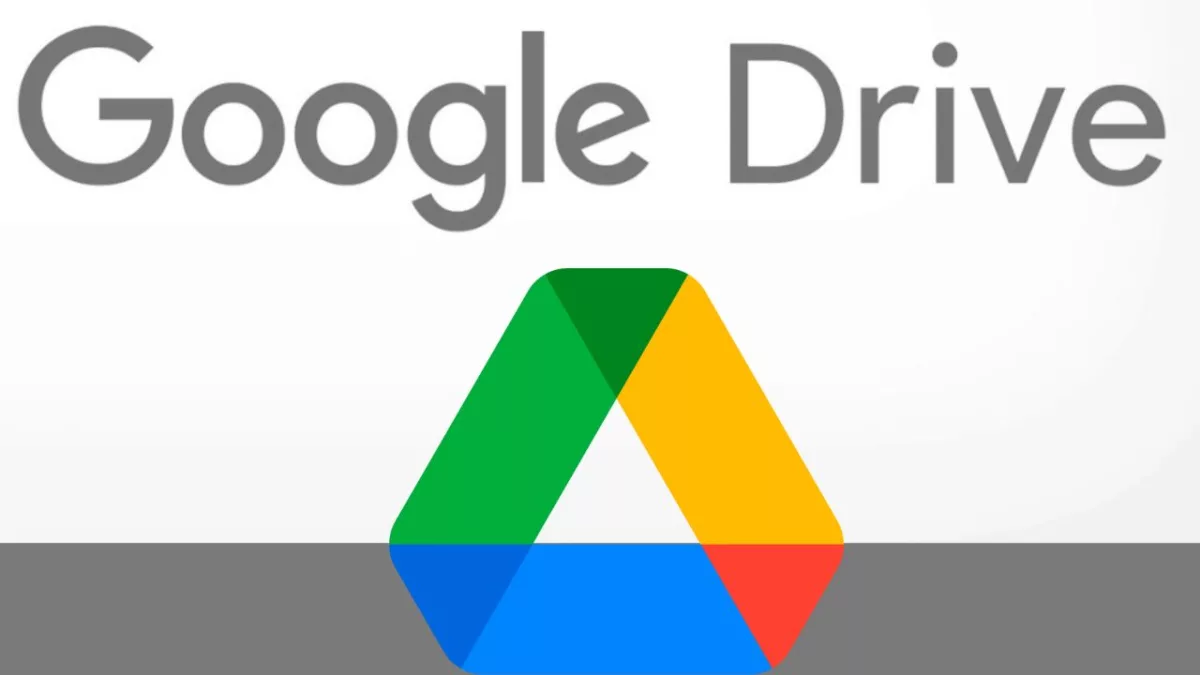
5. Use o Google Drive offline
Nem sempre estamos conectados à internet, e o Google Drive permite acesso offline aos arquivos mais importantes.
Como configurar:
- No Chrome, instale a extensão Google Docs Offline.
- Nas configurações do Drive, ative a opção “Offline”.
- Selecione arquivos para manter offline manualmente.
Essa funcionalidade é essencial para quem viaja com frequência ou trabalha em locais com conexão instável.
6. Configure permissões de forma segura
Controlar quem pode ver, editar ou comentar um arquivo é fundamental para evitar erros, vazamentos ou edições indevidas.
Boas práticas:
- Revise permissões antes de compartilhar links.
- Use a opção “Somente leitura” sempre que for necessário.
- Acompanhe o histórico de edições para identificar alterações.
- Utilize o painel “Gerenciar acesso” para remover colaboradores antigos.
Segundo o Centro de Segurança do Google, a maioria das falhas de segurança com documentos compartilhados ocorre por permissões excessivas ou mal configuradas.
7. Automatize processos com o Google Workspace
Se você utiliza o Google Drive no contexto corporativo, pode automatizar tarefas e integrar ferramentas por meio do Google Workspace.
Recursos avançados:
- Use Google Apps Script para criar fluxos automáticos (ex: geração de relatórios automáticos).
- Integre com Google Forms para coletar dados diretamente em planilhas.
- Use complementos como DocuSign, Trello, Slack, Asana e outros para ampliar as funcionalidades do Drive.
Essas automações ajudam a reduzir tarefas repetitivas e aumentam a eficiência geral dos fluxos de trabalho.
8. Salve versões e use o histórico de versões
O Google Drive mantém um histórico detalhado de versões dos documentos editáveis.
Vantagens:
- Restaure versões anteriores com um clique.
- Acompanhe a evolução do conteúdo.
- Evite perda de dados por edições equivocadas.
Essa função é especialmente útil em ambientes acadêmicos e corporativos com múltiplos revisores.
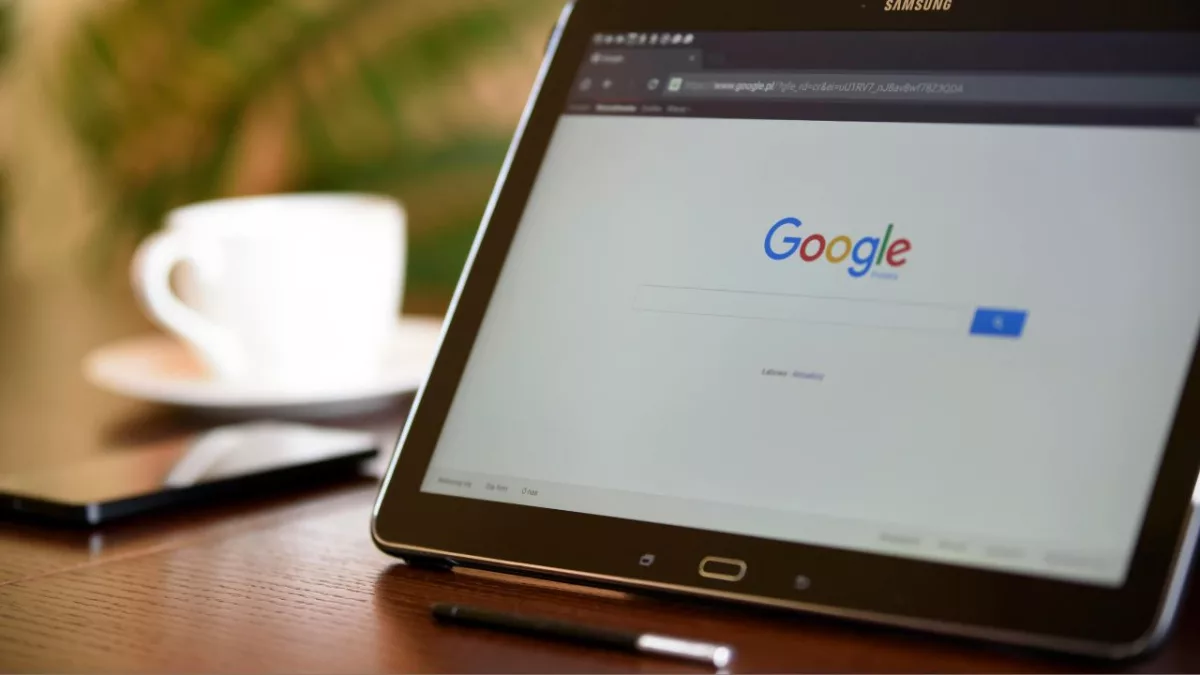
9. Acesse e compartilhe de forma segura em múltiplos dispositivos
O Google Drive pode ser acessado via web, aplicativo desktop (Drive para computador) e aplicativos móveis. Isso garante sincronização contínua dos arquivos em diversos dispositivos.
Dica extra:
- Ative autenticação de dois fatores para proteger seus dados.
- Configure notificações de atividades incomuns.
De acordo com o relatório de segurança da Cybersecurity & Infrastructure Security Agency (CISA), o uso de autenticação em duas etapas reduz em até 96% o risco de acessos não autorizados.
10. Use modelos prontos e inteligência artificial
O Google Drive oferece modelos de documentos prontos para agilizar tarefas como elaboração de currículos, apresentações, relatórios e planejamentos.
Além disso, a integração com a inteligência artificial do Google oferece sugestões automáticas de arquivos, contatos e ações com base no comportamento do usuário.
Segundo o Google, essa funcionalidade baseada em IA pode reduzir em até 30% o tempo gasto para encontrar documentos e iniciar tarefas rotineiras.
Considerações finais
O Google Drive eficiente é aquele que vai além do simples armazenamento de arquivos. É uma plataforma robusta de produtividade, colaboração e segurança. Aplicando as dicas apresentadas aqui, você poderá não apenas otimizar seu tempo, mas também proteger melhor seus dados e colaborar com mais eficácia.
Seja você um estudante, profissional liberal, empresário ou parte de uma grande equipe, vale a pena investir tempo em explorar e dominar as funcionalidades avançadas do Google Drive.